分享苹果手机自带的三种截屏技巧,苹果截图功能怎么设置。小编来告诉你更多相关信息。
苹果截图功能怎么设置
本文核心导读:苹果截图功能怎么设置和分享苹果手机自带的三种截屏技巧的介绍,下面小编为您详细解答
今年苹果手机发布的新机自发布以来就受到了热烈的追捧,销量一直都处于只增不减的趋势。苹果手机为何如此之火?除了本身自带的IOS系统之外,手机自带很多小技巧,你知道不?今天就来为大家介绍苹果手机中的三种截屏小技巧,建议低调收藏!

一:原始截图法
使用手机电源键进行截图,应该是每个智能机都自带的一种截屏方法了吧,我们只需要按住苹果的Home与电源键就可以完成截屏了,这个方法相信是每个人都知道的吧。
没有Home键的苹果手机可以使用电源键和音量加键进行截屏就可以了。
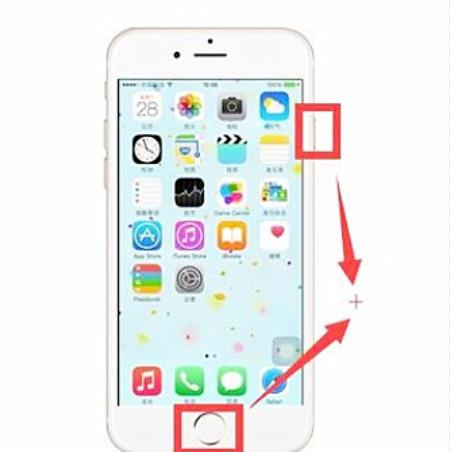
二:双击屏幕进行截屏
除上述原始方法的截屏方式之外,我们还可以进行双击屏幕截屏,那么具体我们该如何操作呢?
打开手机设置,在设置中的通用功能中,打开辅助功能,然后选择辅助触控中的轻点两下,设置屏幕快照就可以了,下次截屏时只需要上滑找到屏幕快照进行截屏就可以了。
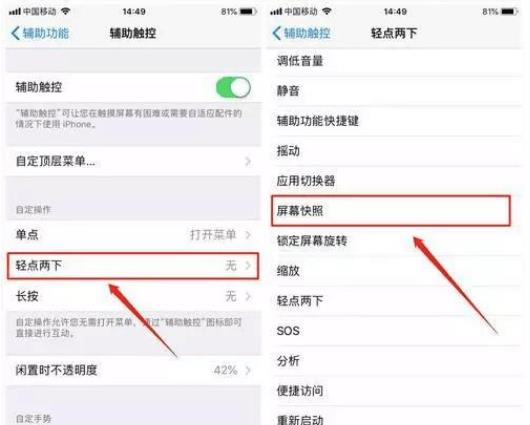
三:点击截图
单击截图其实操作起来更为简单、方便,只需要单击屏幕就可以完成截图。那具体我们该如何操作呢?
我们找到设置中的“辅助触控”,在自定操作中,单点选择截屏就可以了,似乎更为方便快捷。
分享苹果手机自带的三种截屏技巧,苹果截图功能怎么设置。小编来告诉你更多相关信息。
苹果截图功能怎么设置
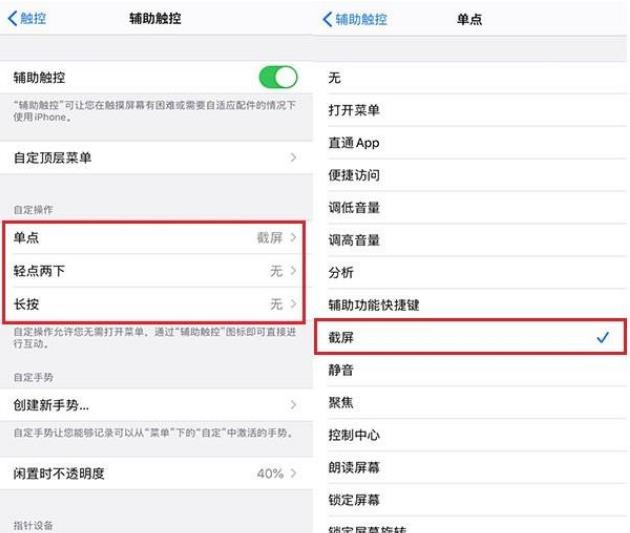
关于截屏的小技巧在这里就教到这了,偷偷和你们分享一个小技巧,快速将苹果手机的图片转化为文字。只需要【掌上识别王】,一键搞定,快速实现图片转文字。
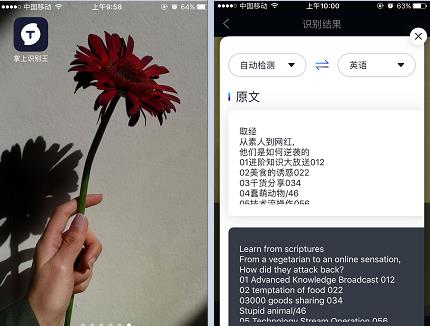
上面为您介绍的苹果截图功能怎么设置 以及 分享苹果手机自带的三种截屏技巧的具体内容,供大家参考操作。